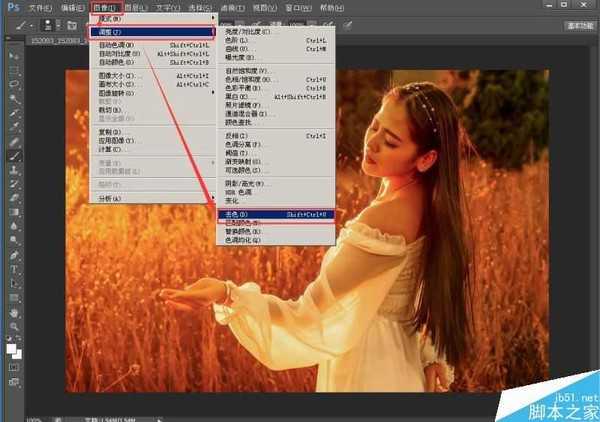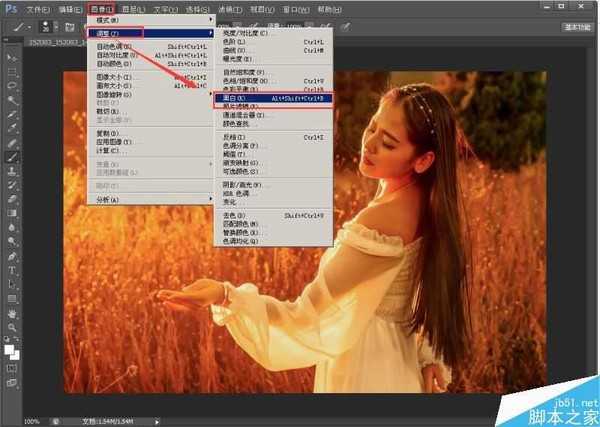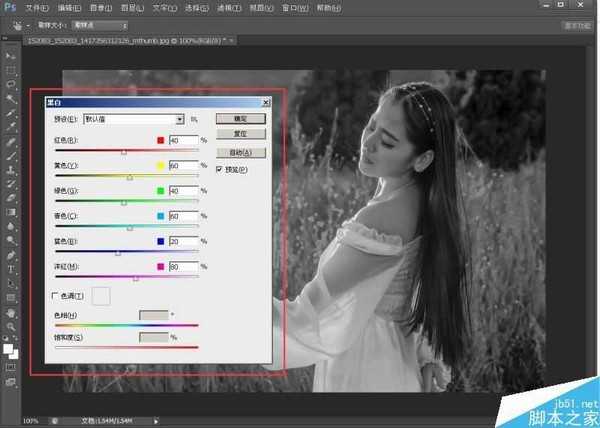下面为大家介绍PS将彩色照片制作成黑白照片效果的两种方法,教程比较基础,适合新手来学习,下面我们一起来学习吧!
步骤:
1、打开PS软件,导入一张图片,如下图所示:
2、接下来就可以选择去色了。作出如所示的选择就可以了。打开“图像”——“调整”——“去色”;
3、下面就是去色之后的效果。或是,你完全可以不用像上面那样进行选择,就可以直接按下ctrl+shift+u进行处理就可以了。
4、去色的处理,和黑白的处理差不多,所以你也可以用黑白的处理来进行操作试试。打开菜单栏中“图像”——“调整”——“黑白”,或是直接按下快捷键alt+shift+ctrl+b进行处理就可以了。
5、黑白之后的效果如下图所示。这里可以进行再详细的调整。
以上就是PS将彩色照片制作成黑白照片效果方法介绍,是不是很简单啊,希望大家看完这篇文章之后能有所帮助!
注:本篇文章系依照真实经历原创,转载请注明出处!
彩色,黑白
《魔兽世界》大逃杀!60人新游玩模式《强袭风暴》3月21日上线
暴雪近日发布了《魔兽世界》10.2.6 更新内容,新游玩模式《强袭风暴》即将于3月21 日在亚服上线,届时玩家将前往阿拉希高地展开一场 60 人大逃杀对战。
艾泽拉斯的冒险者已经征服了艾泽拉斯的大地及遥远的彼岸。他们在对抗世界上最致命的敌人时展现出过人的手腕,并且成功阻止终结宇宙等级的威胁。当他们在为即将于《魔兽世界》资料片《地心之战》中来袭的萨拉塔斯势力做战斗准备时,他们还需要在熟悉的阿拉希高地面对一个全新的敌人──那就是彼此。在《巨龙崛起》10.2.6 更新的《强袭风暴》中,玩家将会进入一个全新的海盗主题大逃杀式限时活动,其中包含极高的风险和史诗级的奖励。
《强袭风暴》不是普通的战场,作为一个独立于主游戏之外的活动,玩家可以用大逃杀的风格来体验《魔兽世界》,不分职业、不分装备(除了你在赛局中捡到的),光是技巧和战略的强弱之分就能决定出谁才是能坚持到最后的赢家。本次活动将会开放单人和双人模式,玩家在加入海盗主题的预赛大厅区域前,可以从强袭风暴角色画面新增好友。游玩游戏将可以累计名望轨迹,《巨龙崛起》和《魔兽世界:巫妖王之怒 经典版》的玩家都可以获得奖励。